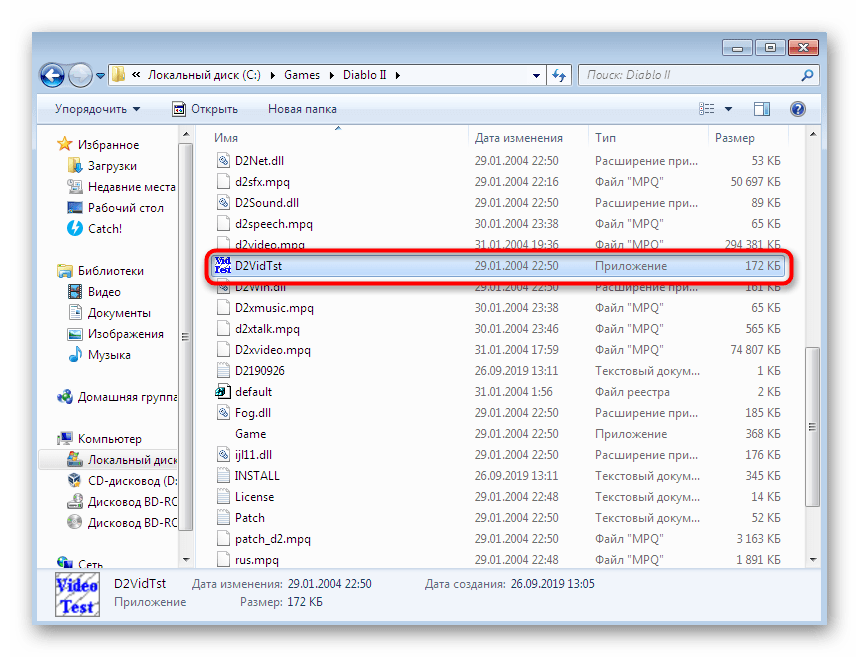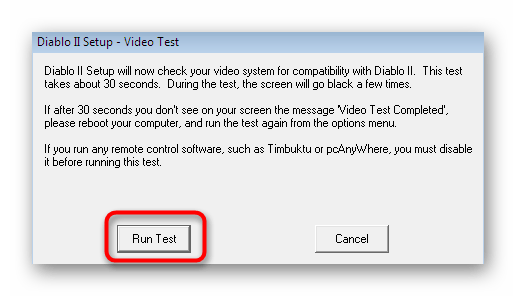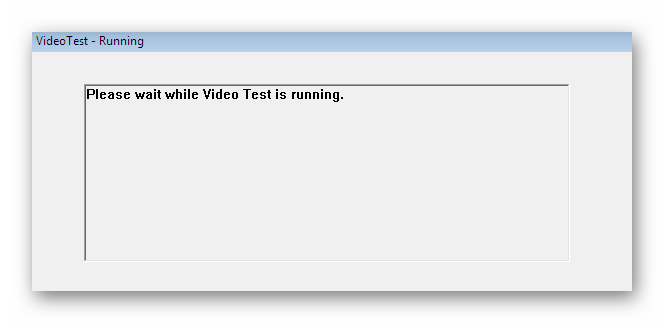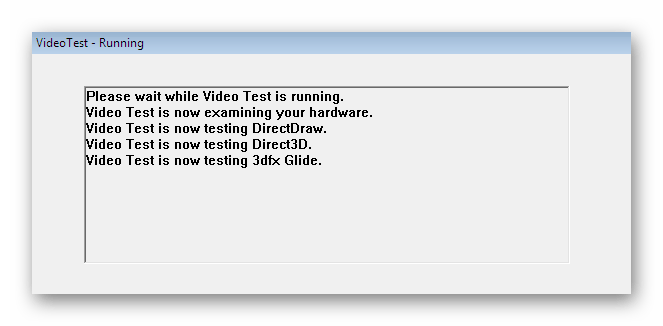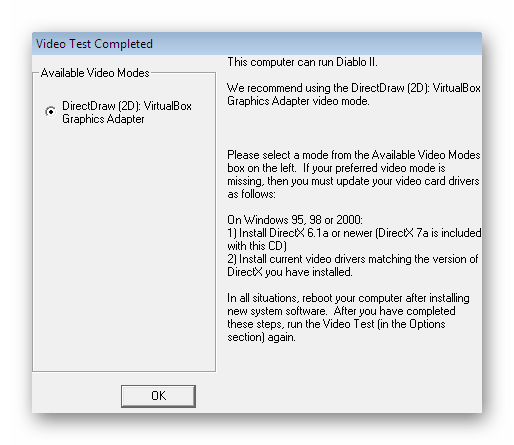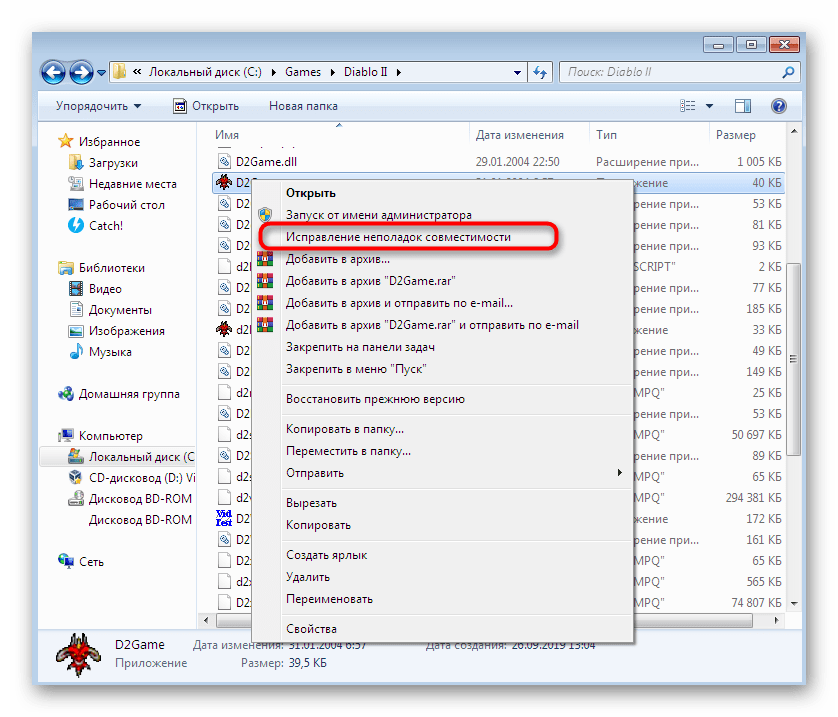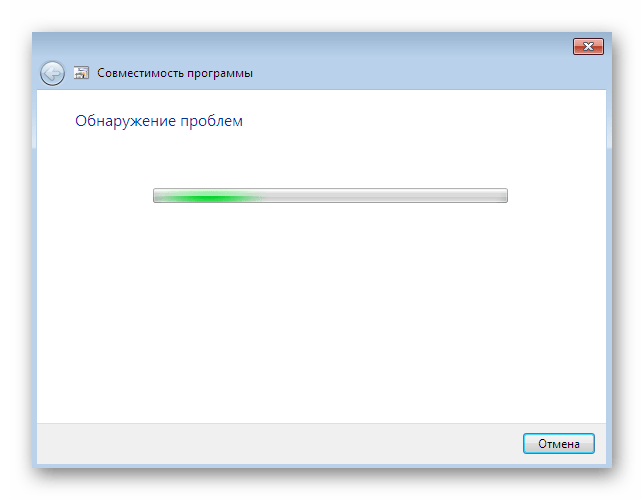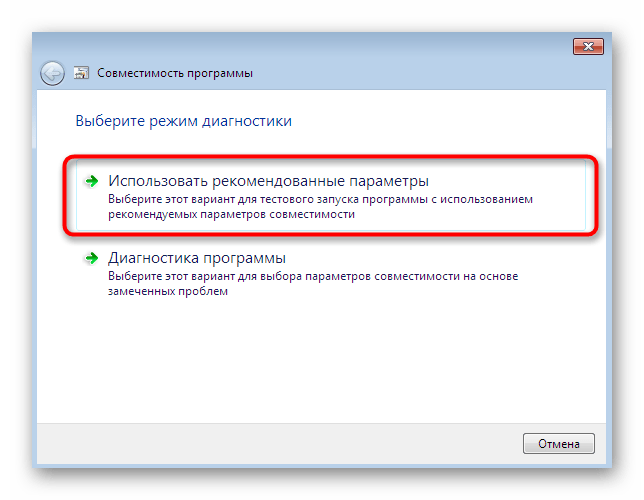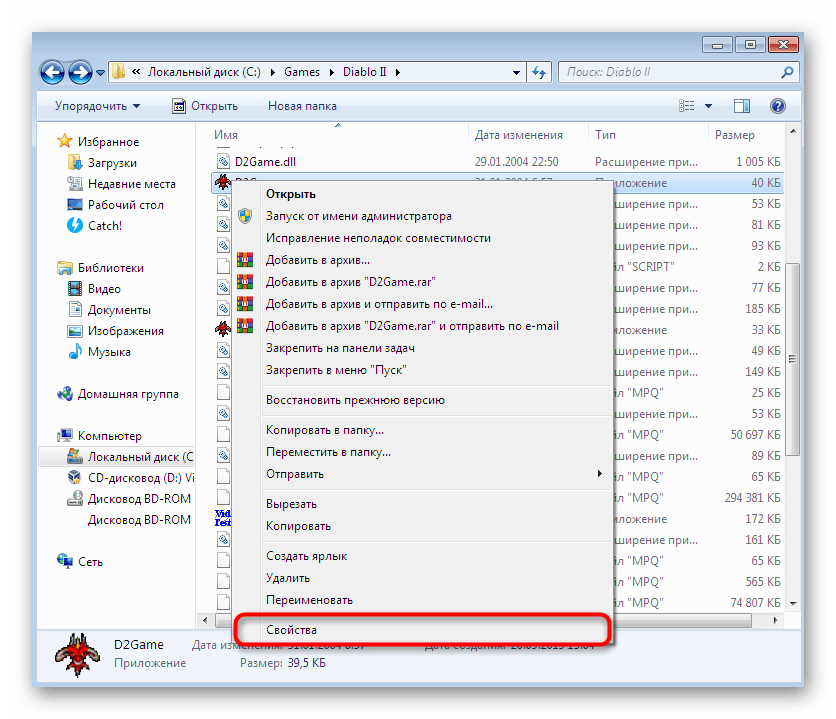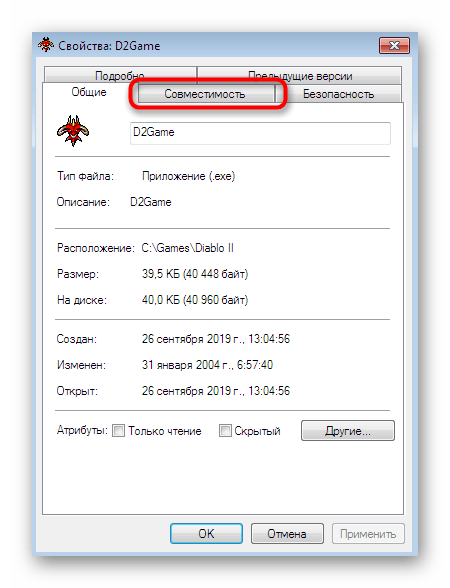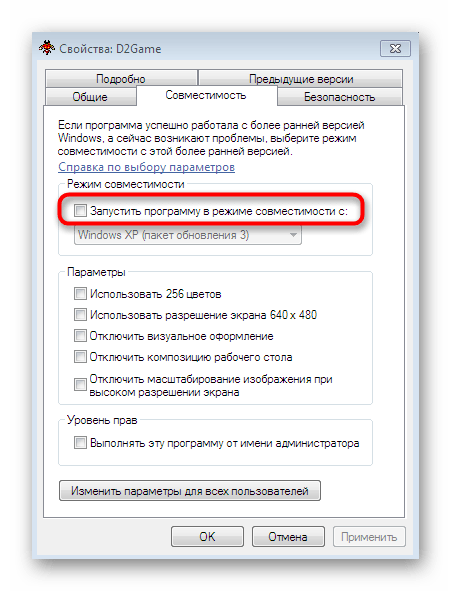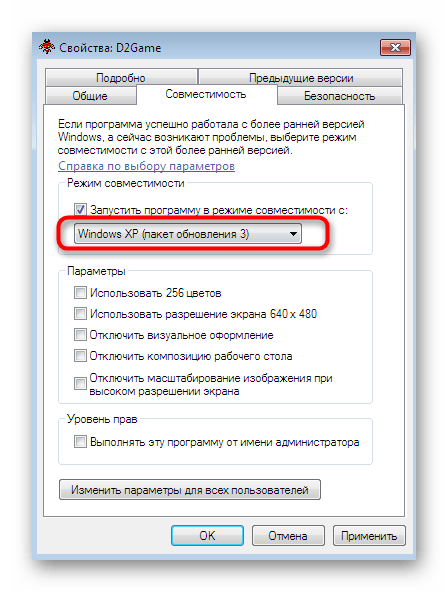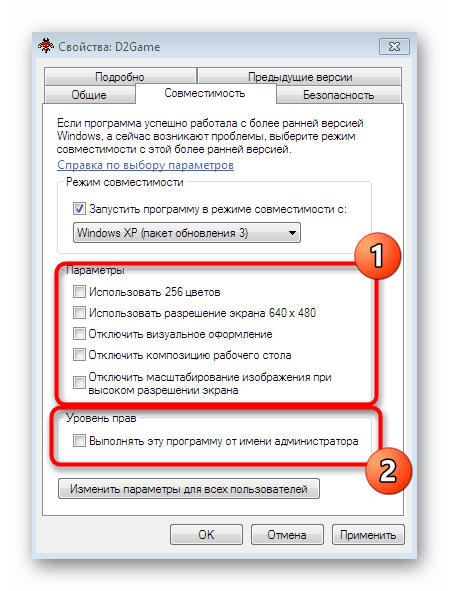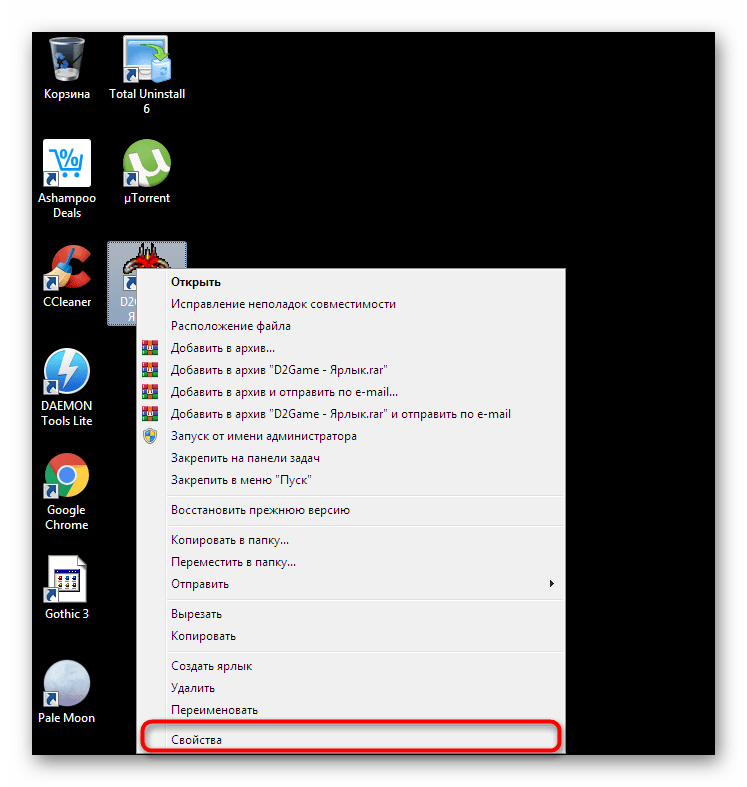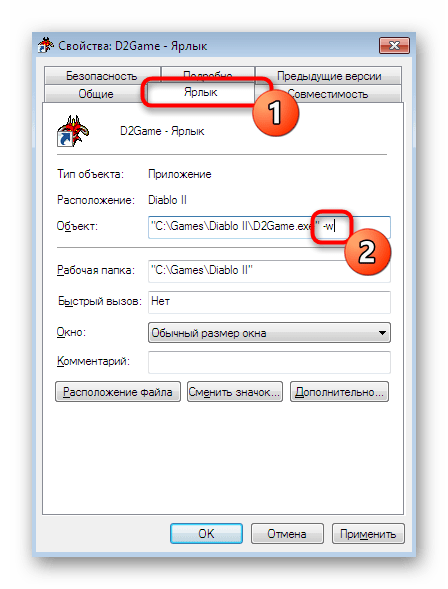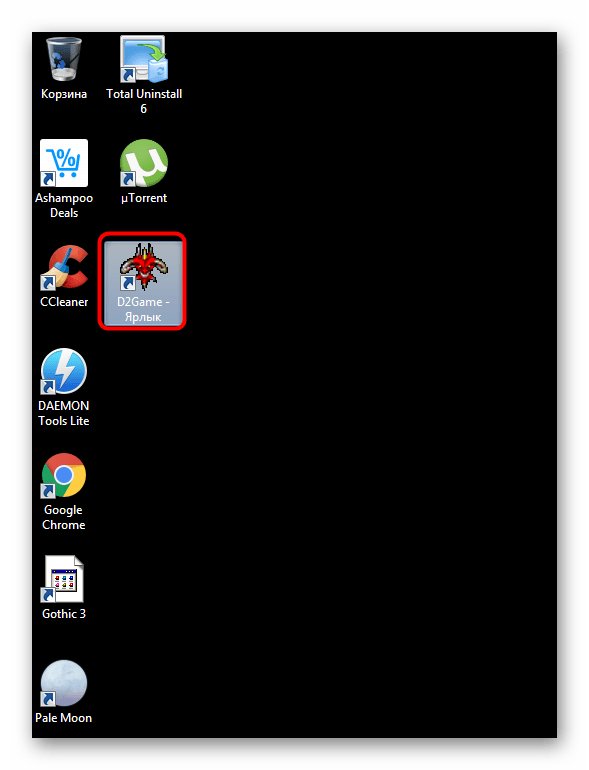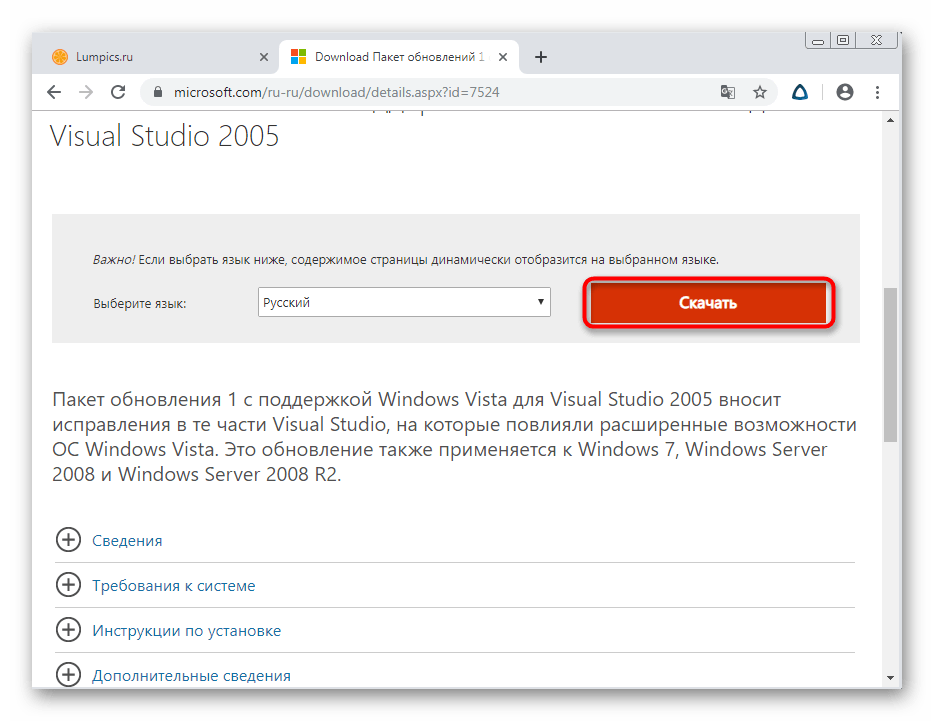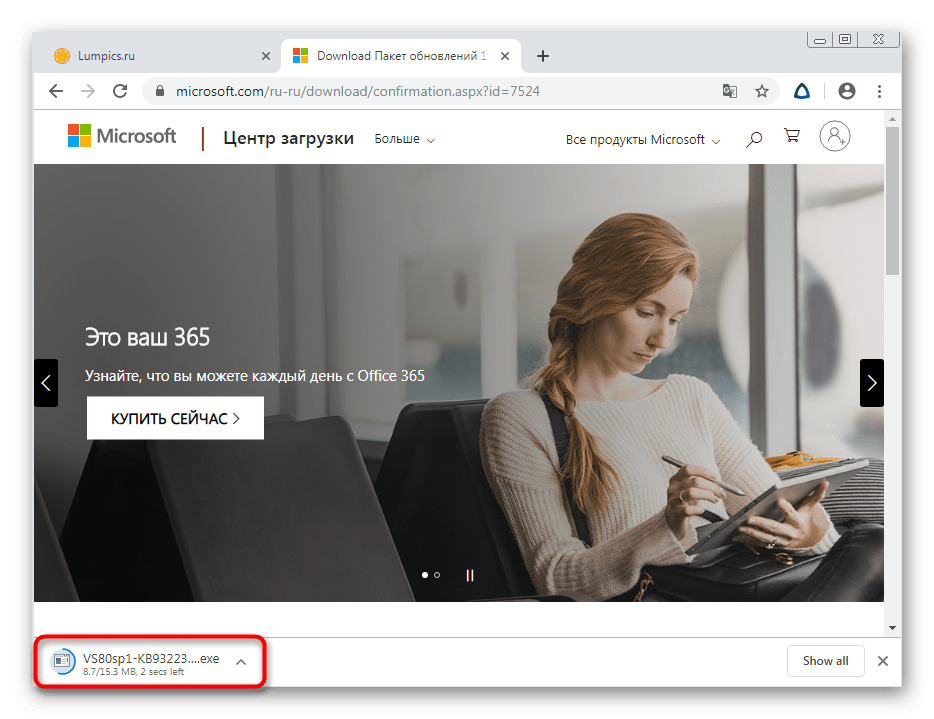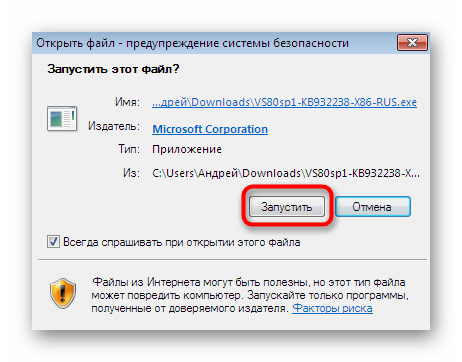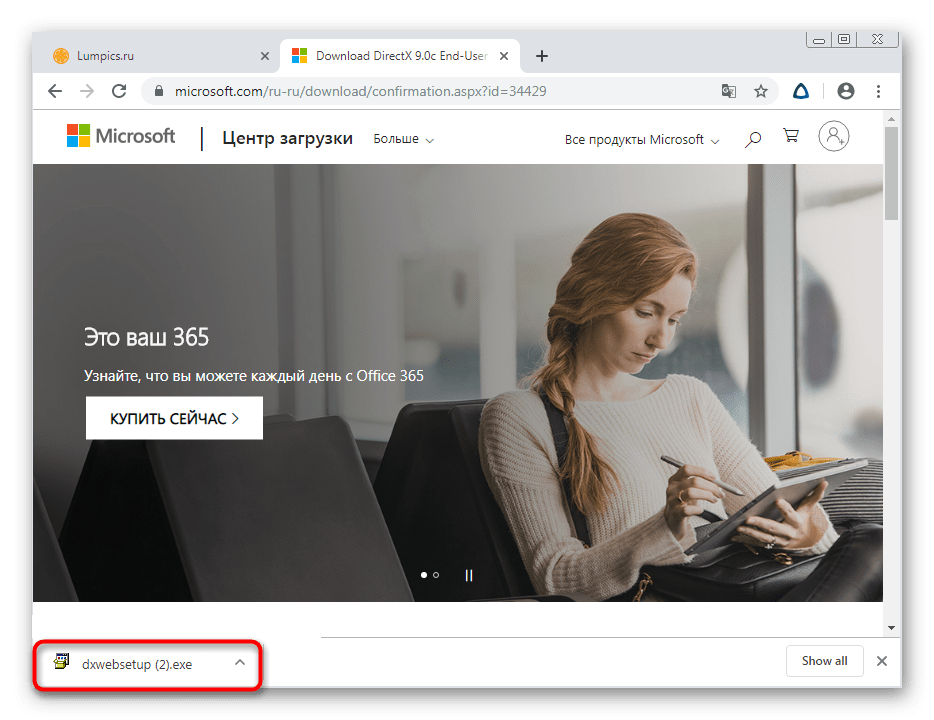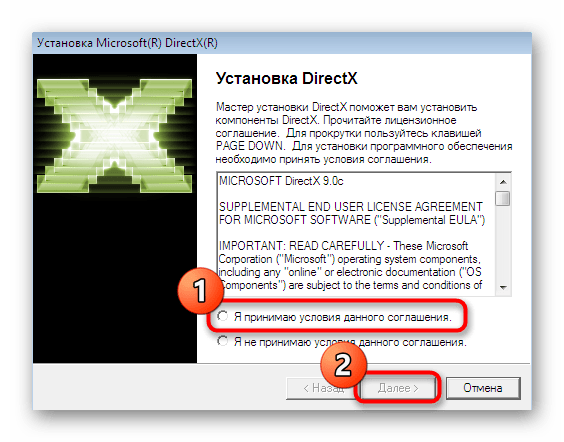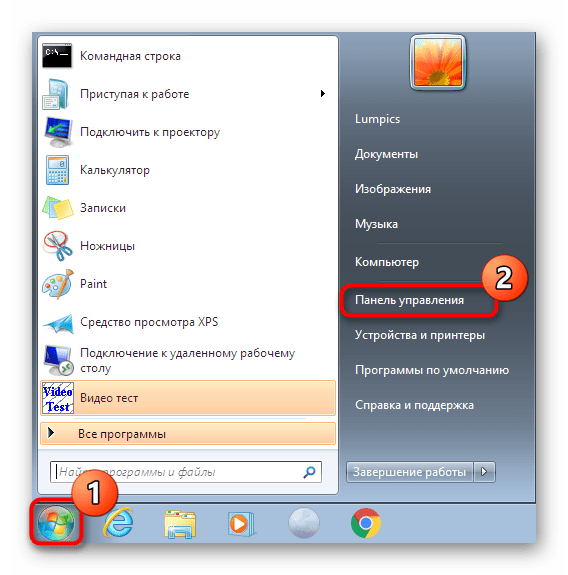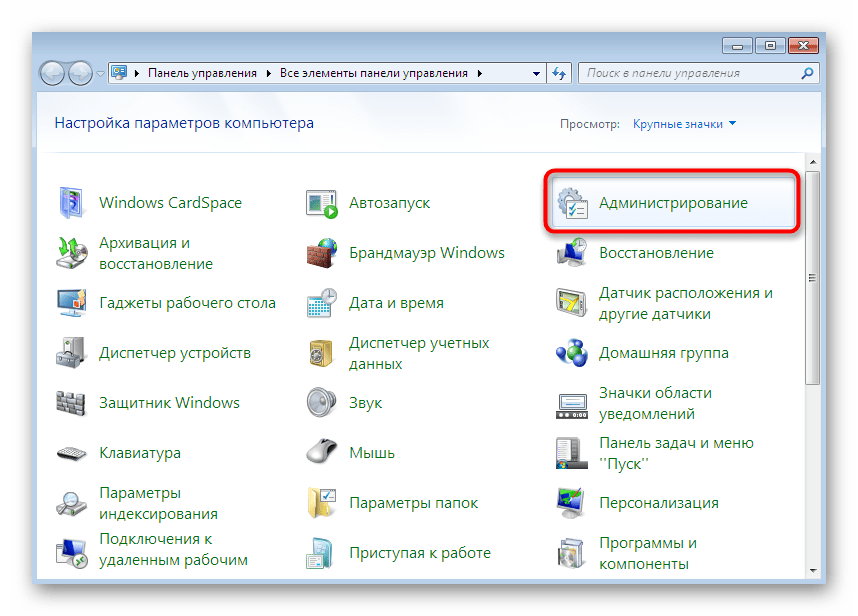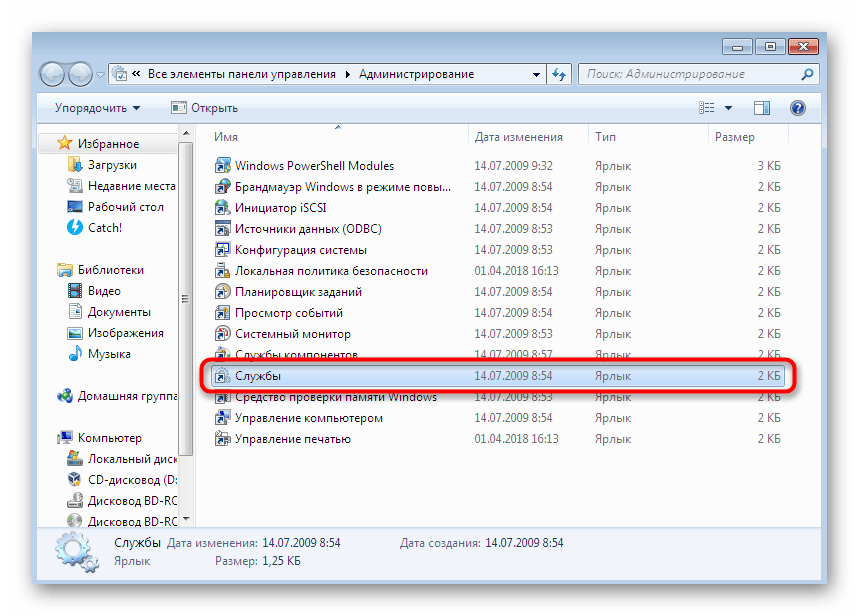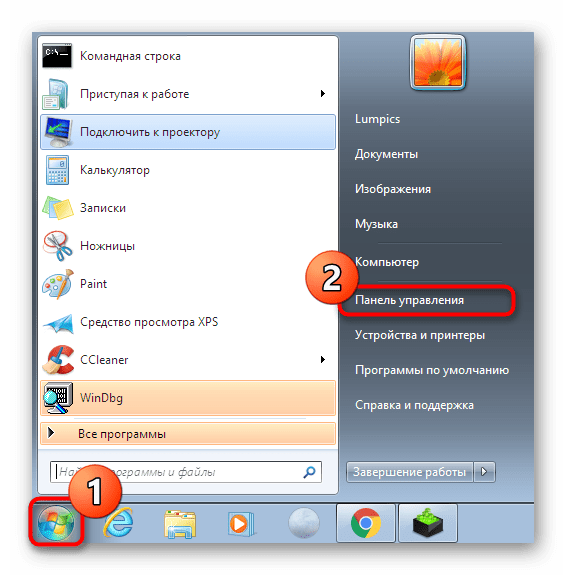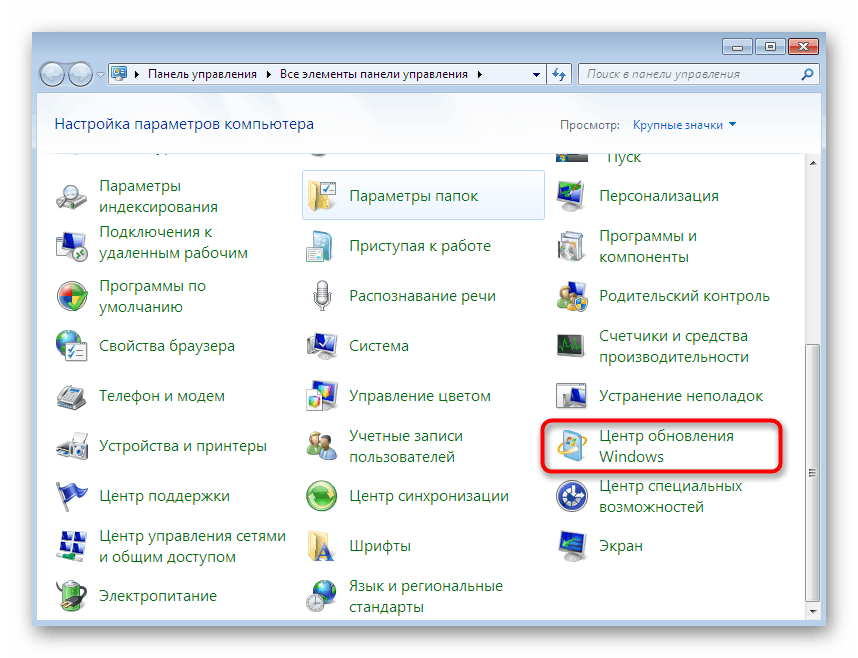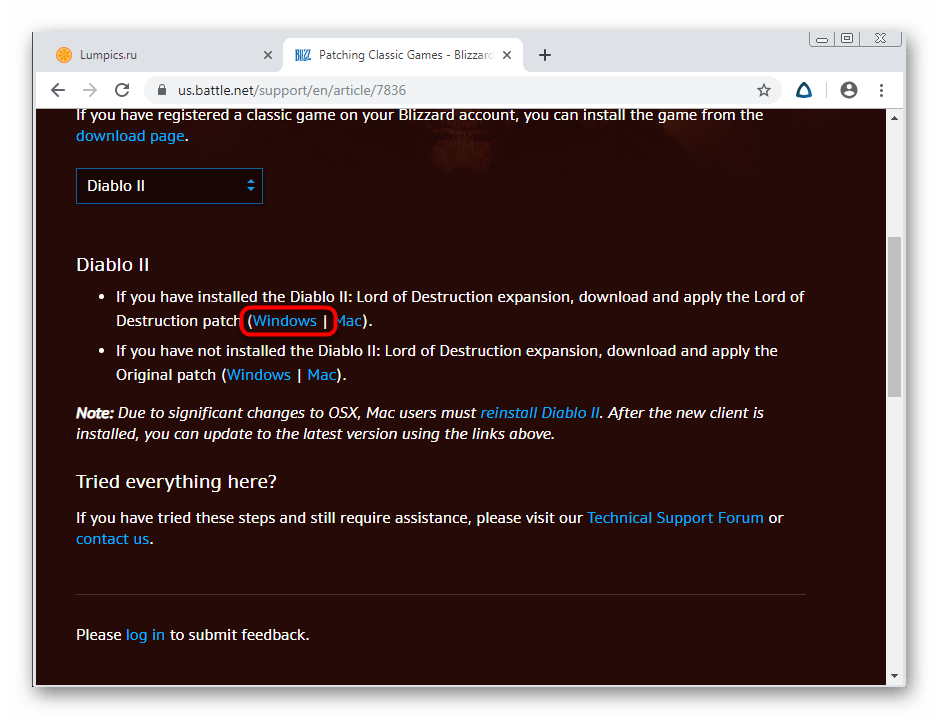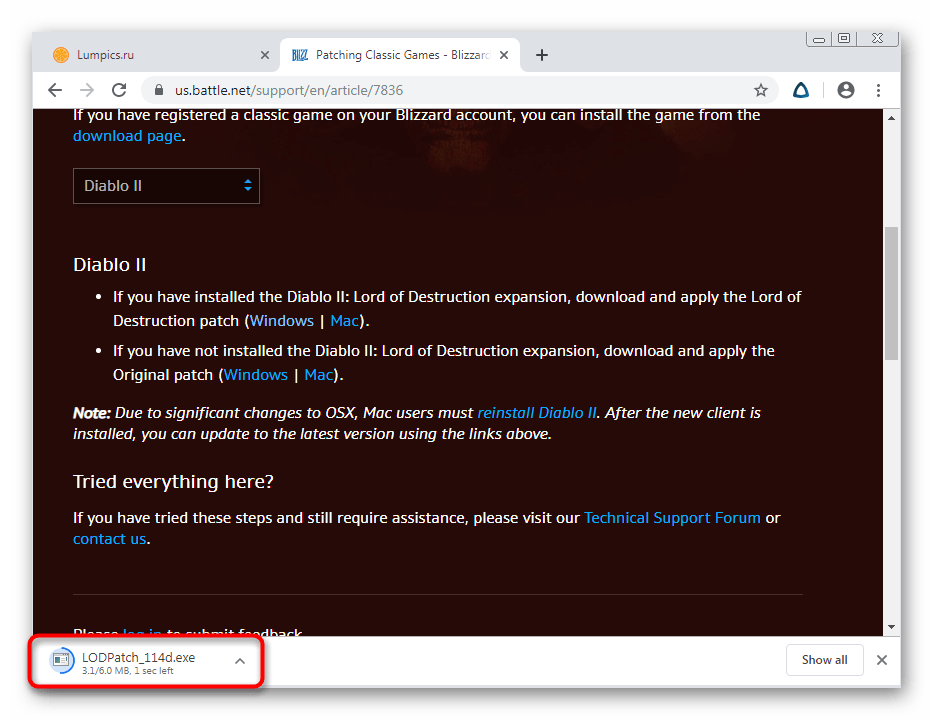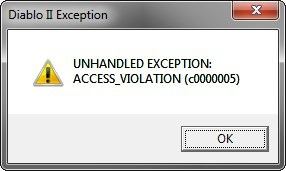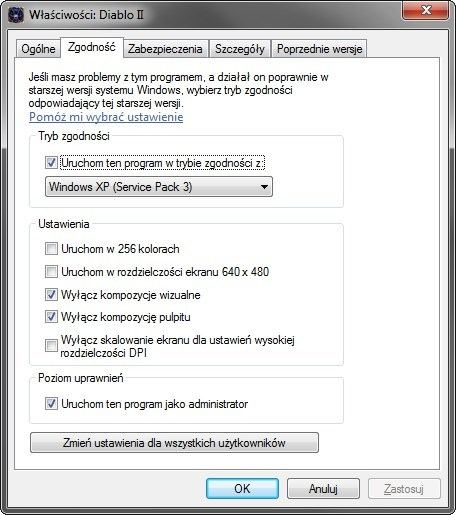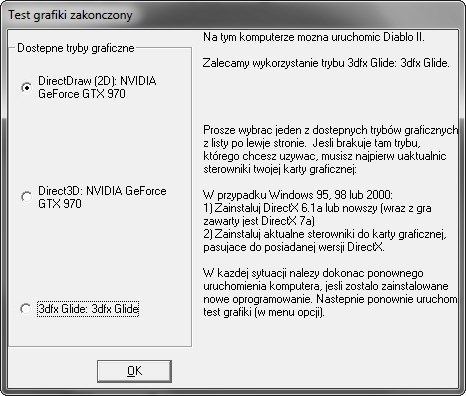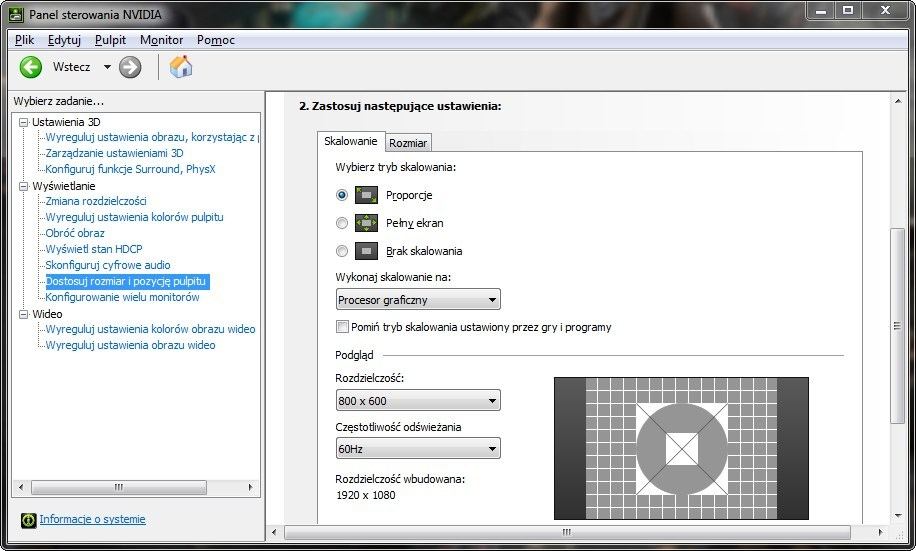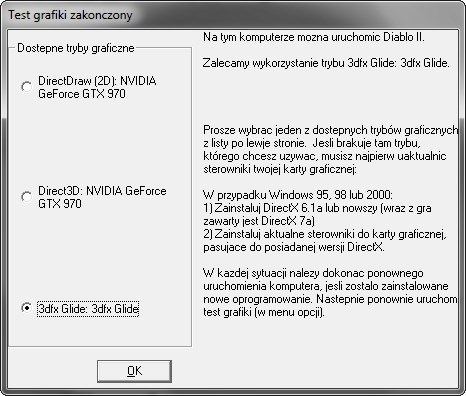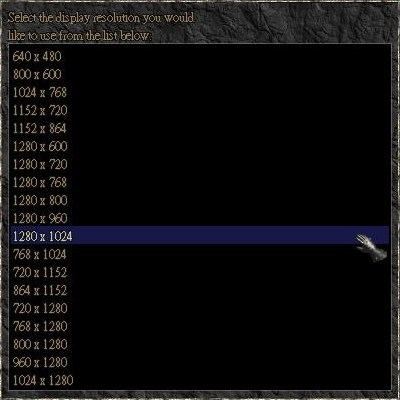Содержание
- Решаем проблемы с запуском Diablo 2 в Windows 7
- Способ 1: Запуск теста видео
- Способ 2: Настройка совместимости
- Способ 3: Установка параметров запуска
- Способ 4: Переключение на интегрированную графику
- Способ 5: Установка дополнительных компонентов
- Способ 6: Отключение службы сетевых ресурсов WM
- Способ 7: Установка последних обновлений Windows
- Способ 8: Установка официальных патчей
- Вопросы и ответы
Diablo 2 — одна из частей популярной серии игр от компании Blizzard. Ее поддержка давно прекращена, а через официальный лаунчер установить приложение не удастся. Однако она все еще пользуется огромной популярностью у фанатов и любителей проходить старые игры. Изначально Диабло 2 не была оптимизирована под запуск на ПК под управлением Windows 7, а решилось это только после выхода нескольких патчей, но некоторые юзеры все равно сталкиваются с проблемами во время старта приложения. Сегодня мы хотим продемонстрировать доступные методы исправления этой ситуации, рассказав абсолютно обо всех известных нюансах.
Следующие методы будут расставлены в порядке своей эффективности и простоты реализации. Мы рекомендуем четко следовать этому списку, чтобы в максимально короткий срок отыскать подходящее решение трудности. Связано это с тем, что изначально нельзя дать однозначный ответ по поводу причины вызванной ошибки при запуске, потому и следует поступать предложенным образом.
Способ 1: Запуск теста видео
Если после инсталляции Диабло 2 вы заглянете в корень папки, то обнаружите там один исполняемый файл, значок которого содержит слова «Video Test». Из этого названия уже понятно, какую именно роль выполняет приложение — оно сканирует систему и определяет оптимальные параметры запуска, отталкиваясь от установленной дискретной и интегрированной видеокарты. Тест производится автоматически, а также часто оказывается эффективным, поэтому мы и поставили его на первое место в нашем материале.
- Перейдите по пути инсталляции игры и в корневой директории отыщите «D2VidTst». Запустите это приложение, дважды кликнув по нему левой кнопкой мыши.
- Сразу же отобразится информация о проведении этой проверки. Ознакомьтесь с ней, а затем щелкните по «Run Test».
- Сканирование запустится сразу же и продлится не более минуты. Во время этой операции мы советуем не выполнять других действий на компьютере, чтобы это не сказалось на качестве анализа.
- Во время всего тестирования в поле будут отображаться строки, свидетельствующие о проводимом этапе.
- В конце отобразятся результаты. Ознакомьтесь с предложенными рекомендациями и выберите один из видеорежимов, отметив маркером соответствующий пункт.
- После внесения изменений запускать Diablo 2 рекомендуется через «d2loader».

Допустим, что во время первого теста вы выбрали 2D-режим и открыли Диабло. Если никакого эффекта это не принесло, советуем запустить анализ повторно и по его завершении уже выбрать вариант 3D, чтобы проверить и его действенность. В случае нерезультативности обеих настроек переходите к следующему способу.
Способ 2: Настройка совместимости
В начале статьи мы указали на то, что изначально Diablo 2 не была оптимизирована для Виндовс 7, а это значит, что в большинстве случаев неполадки связаны именно с проблемой совместимости. Поэтому в первую очередь подозрения падают на конфликты между файлами и комплектующими. Избавиться от них быстрее всего можно через установку параметров совместимости, что выглядит так:
- Запустите средство исправления неполадок, которое подберет автоматические настройки. Для этого щелкните ПКМ по исполняемому файлу игры и в отобразившемся контекстном меню выберите вариант «Исправление неполадок совместимости».
- Ожидайте завершения сканирования на обнаружение проблем.
- В появившейся форме кликните по варианту «Использовать рекомендованные параметры».
- Вы будете уведомлены о том, что применены автоматически подобранные настройки. После этого совершите тестовый запуск приложения, щелкнув по соответствующей кнопке. Если все прошло успешно, нажмите на «Далее».
- Сохраните параметры, указав соответствующий пункт в данном окне.

Рассмотренный только что вариант является простым, но не всегда оказывается эффективным, потому пользователям приходится прибегать к ручной конфигурации параметров совместимости, чему и будет посвящена следующая инструкция.
- Снова щелкните ПКМ по EXE-файлу Diablo 2 и выберите пункт «Свойства».
- Здесь переместитесь во вкладку «Совместимость».
- Активируйте этот режим, установив галочку возле специально отведенного пункта.
- По умолчанию будет выбрана «Windows XP (пакет обновления 3)». Это как раз тот вариант, который необходим в текущей ситуации, поэтом просто оставьте его и переходите далее.
- Установите галочки на дополнительных параметрах. Если композицию десктопа и визуальное оформление можно пропустить, то «Использовать 256 цветов» и «Использовать разрешение экрана 640 х 480» нужно отметить обязательно. Дополнительно активируйте запуск от имени администратора.
- По окончании настройки примените изменения и переходите к запуску игры.

Если внесенные правки не принесли никакого результата, не рекомендуется отменять их, поскольку подобная конфигурация может положительно сказаться после применения указанных далее способов.
Способ 3: Установка параметров запуска
Иногда конфликты при запуске Diablo 2 возникают вследствие того, что установленное на компьютере разрешение попросту не поддерживается. Конечно, можно самостоятельно изменить эту конфигурацию через системные настройки, но тогда подобные изменения отнесутся ко всей ОС. Лучше всего установить значение, указывающее на запуск в окне при открытии игры.
- Отыщите на рабочем столе ярлык приложения, а в случае его отсутствия создайте. Кликните по нему ПКМ и выберите вариант «Свойства».
- На вкладке «Ярлык» в поле объект допишите
-w, обязательно поставив перед этим знак пробела, чтобы все содержимое не слилось в одно целое. - После этого щелкните на «Применить» и закройте данное окно.
- Теперь и используйте тот самый ярлык для открытия игры.
- Приложение должно открыться в небольшом окне и вы можете приступать к прохождению.

Способ 4: Переключение на интегрированную графику
В качестве первого способа мы уже рассмотрели процедуру использования встроенного теста графики, однако не всегда он завершает свое сканирование успешно или же не позволяет выбрать тот самый вариант, при котором ошибки с открытием игры сразу же пропадут. Поэтому если предыдущие советы не принесли никаких результатов и у вас на компьютере имеется дискретная видеокарта, рекомендуем переключить на интегрированную перед попыткой запуска Diablo. Это позволит избежать проблем с отсутствием совместимости графического оборудования и файлов приложения. Детальные инструкции по этой теме вы найдете в отдельном материале на нашем сайте далее.
Подробнее: Переключение между встроенной и дискретной видеокартами через драйвер AMD / через драйвер NVIDIA / через BIOS
Способ 5: Установка дополнительных компонентов
Для корректного запуска практически любой игры на компьютере должен быть установлен определенный набор дополнительных компонентов, позволяющих наладить взаимодействие с графической составляющей и другими элементами операционной системы. Diablo 2 не стала исключением в этом плане, и вам потребуется установить на ПК несколько версий Visual C++ и DirectX 9. Давайте рассмотрим все это по порядку.
Скачать Microsoft Visual C++ 2005 Service Pack 1 / 2008 / 2010 / 2012 / 2013
- Перейдите по указанным выше ссылкам, чтобы поочередно получить все необходимые версии Visual C++. На странице загрузки вам необходимо нажать на соответствующую кнопку для скачивания инсталлятора.
- После успешного скачивания EXE-файла запустите его из раздела загрузок.
- При появлении уведомления системы безопасности подтвердите свое действие, кликнув на «Запустить».
- Следуйте инструкциям в инсталляторе, чтобы завершить операцию установки. После этого загляните в «Панель управление» > «Программы и компоненты», где просмотрите все присутствующие библиотеки и убедитесь, что не забыли что-то установить.

Теперь поговорим о еще одном немаловажном компоненте, который имеет название DirectX. Его основная функциональность заключается в улучшении графической составляющей в играх и других программах, а отсутствие определенных файлов иногда приводит к ошибкам при запуске, о чем сообщает появившееся на экране уведомление. Для корректного взаимодействия с Diablo 2 на компьютере должен быть инсталлирован DirectX девятой версии, что мы сейчас и рассмотрим.
Перейти на страницу загрузки DirectX 9.0c End-User Runtime
- Выше мы оставили ссылку на официальный сайт компании Microsoft, откуда и производится загрузка файла.
- После нажатия на кнопку остается лишь дождаться получения EXE-файла, а затем можно запустить его.
- Примите условия лицензионного соглашения и переходите к следующему шагу.
- После инсталляции можно сразу же переходить к тестированию эффективности этого варианта, открыв игру. Предварительная перезагрузка ПК при этом не требуется, поскольку изменения вступают в силу моментально.
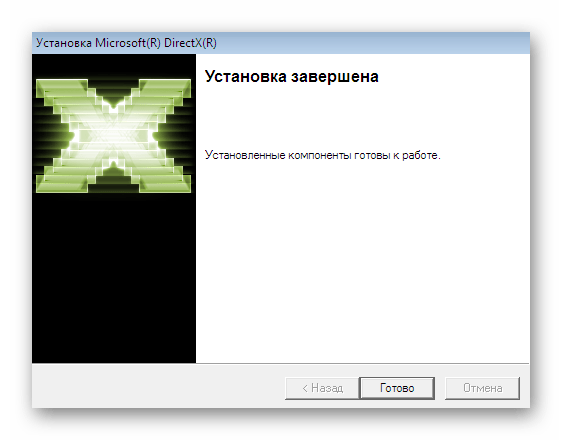
Способ 6: Отключение службы сетевых ресурсов WM
Существует вероятность того, что при попытке запуска игры возникает задержка отклика, которая спровоцирована работой определенной службы по передаче медиафайлов, что и вызывает рассматриваемую неполадку. Однако вероятность такого крайне мала, поэтому мы поставили этот вариант на шестое место. Его суть заключается в собственноручном отключении мешающей службы для проверки.
- Откройте меню «Пуск» и переместитесь в «Панель управления».
- Здесь вас интересует раздел под названием «Администрирование». Сделайте одинарный клик по нему, чтобы перейти.
- В списке отыщите строку «Службы».
- Среди всех служб найдите «Служба общих сетевых ресурсов проигрывателя Windows Media». Сделайте двойной клик ЛКМ по этой строке.
- Остановите службу щелчком по соответствующей кнопке.
- Ожидайте остановки, а затем можете закрыть окно.
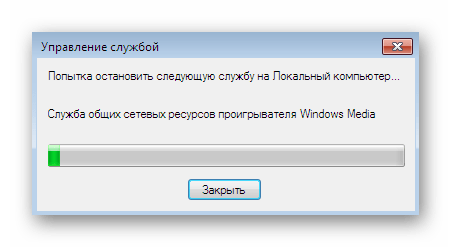
Рекомендуется сразу же включить службу, если это не принесет должного эффекта, поскольку из-за ее отключения могут появиться проблемы с другими программами.
Способ 7: Установка последних обновлений Windows
Не стоит забывать и о том, что разработчики операционной системы тоже занимаются исправлением проблем с совместимостью между новыми параметрами и устаревшим ПО, поэтому иногда необходимые компоненты для решения неполадки уже содержатся в одном из важных обновлений. Ничто не мешает пользователю проверить это самостоятельно, выполнив такие действия:
- Откройте «Пуск» и перейдите в «Панель управления».
- Здесь выберите категорию «Центр обновления Windows».
- Осталось только нажать на кнопку «Проверить наличие обновлений», после чего запустится автоматическая процедура поиска апдейтов.
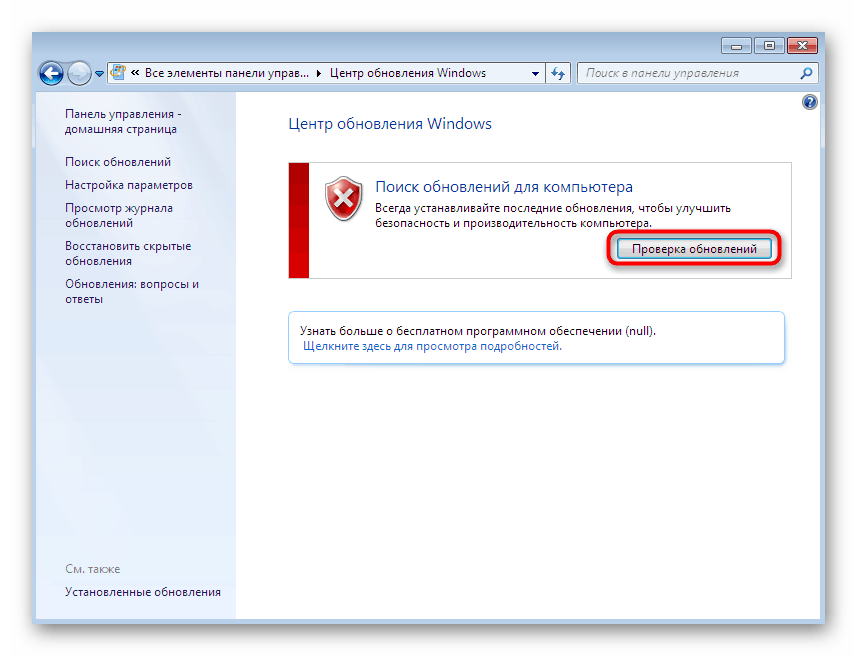
Вы получите уведомление об окончании этой операции. Если апдейты будут найдены, они установятся автоматически после перезагрузки компьютера. При возникновении каких-то проблем или вопросов по данной теме ознакомьтесь со вспомогательными материалами на нашем сайте, воспользовавшись ссылками далее.
Подробнее:
Обновление Windows 7 до Service Pack 1
Включение автоматического обновления на Windows 7
Ручная установка обновлений в Windows 7
Решение проблем с установкой обновления Windows 7
Способ 8: Установка официальных патчей
Этот метод является самым эффективным, однако расположен он на последнем месте, поскольку сейчас практически каждая сборка Diablo 2 уже обладает всеми необходимыми встроенными патчами. Однако если так сложилось, что именно ваш репак не включает различные исправления, потребуется установить их самостоятельно. Пока Blizzard не закрыли на своем официальном сайте раздел с патчами, поэтому их можно без труда загрузить.
Перейти на страницу Patching Classic Games
- Откройте официальную страницу для скачивания патчей и разверните список с доступными играми.
- Выберите строку с Diablo 2 и ожидайте загрузки основной информации.
- Здесь отталкиваетесь от имеющейся версии приложения. Выберите одно из доступных исправлений, кликнув по ссылке для Windows.
- Ожидайте окончания скачивания и запустите инсталлятор.
- Установка будет произведена автоматически, а вам останется лишь ознакомиться с уведомлением об успешности этой операции.
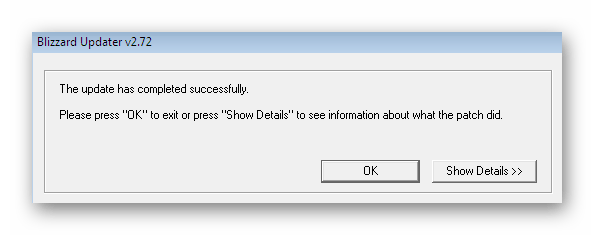
После этого рекомендуется перезагрузить компьютер, чтобы новые файлы точно были обнаружены. Затем переходите к попыткам открытия Diablo с уже установленными исправлениями.
В рамках данной статьи вы были ознакомлены со всеми известными методами решения ошибок с запуском Diablo 2 в Windows 7. Как видите, все инструкции предельно понятны и просты, поэтому с их реализацией не должно возникнуть никаких сложностей. Если же игра все еще не запускается, обязательно ознакомьтесь с комментариями на том сайте, откуда вы ее скачивали. Вполне возможно, что вам просто попалась нерабочая сборка и придется искать другой репак.
Перейти к содержанию
Не запускается Diablo 2 на Виндовс 7 и 10
На чтение 2 мин Просмотров 3.2к. Опубликовано 15.03.2021
Проблема, когда не запускается Диабло 2 на Виндовс 7 или 10 очевидна, так как игра довольно старая и вполне может конфликтовать с некоторыми файлами в современной операционной системе.
Не запускается Diablo 2 на Windows 10
Если у вас не запускается Diablo 2 на Windows 10, то в первую очередь, вам необходимо определиться с тем, какая именно ошибка у вас возникла.
Самая распространенная – когда при попытке запуска игры, перед вами появляется черный экран с характерным звуком, оповещающим о всплывшей ошибке. Когда вы нажмете “Alt+Tab”, то увидите оповещение “Unhandled Exception – Access_Violation”.
Чтобы вас больше не беспокоила проблема, когда не запускается Диабло 2 на Виндовс 10? необходимо сделать следующее:
- нажмите ПКМ по файлу Diablo2.exe и откройте “Свойства”;
- выберите вкладку “Совместимость”;
- выделите галочкой “Запустить программу в режиме совместимости с” и выберите вашу операционную систему (Виндовс 10);
- установите флажок напротив “Выполнять эту программу от имени администратора” и “Отключить масштабирование изображения при высоком разрешении экрана” (на этой же вкладке “Совместимость”).
Не запускается Diablo 2 на Windows 7
В том случае, если у вас не запускается Diablo 2 на Windows 7, то вам стоит проделать все то же самое:
- открыть при помощи ПКМ “Свойства”;
- выбрать вкладку “Совместимость”;
- установить флажки напротив “Запустить программу в режиме совместимости с” и выберите Виндовс 7;
- не забудьте про “Выполнять эту программу от имени администратора” и “Отключить масштабирование изображения при высоком разрешении экрана”.
После того, как вы проделаете эти действия вам необходимо на всякий случай перезагрузить ваш ПК и уже после пробовать запускать игру. Проблема, когда не запускается Диабло 2, должна быть решена, но, если вам это не помогло, то мы рекомендуем перепроверить правильность всех действий.
Всем привет, помогите пожалуйста, каким образом можно запустить диабло 2 лод на виндоус 7, я уже все способы совместимости перепробовал, и ничего….
D2videotest запускал? Запусти. Это всегда надо делать после переустановки Д2. Ставил на Вин7 — никаких проблем.
Да, я его запускал и все равно никакого результата нет, досадно!!! Я распоковал все 3 файла, инстал, ексапшион, синематикс, а после я плей в даемон поставил тулс, теперь когда запускаю игру, пишет, что проблема в режиме «совместимости», печально, не могу запустить…
Ну, скачай другой Д2. Их по сети миллион валяется…
Да, согласен, где гарантии, что другая запуститься???:)
Скажи, а чем игра по сети отличается, жутко интересно узнать.
Создай ярлык для игры,и пропиши в нем -w.Игра будет запускаться только в окне.
качни на ex.ua — всё работает норм.Сам столкнулся с этой проблемой, если test не прмогает-установи совместимость с ХР сп 2 и поставь все галочки ниже(запуск от администратора_-мне помогло.
кста, когда создаешь ярлык и дописываешь -w -пишет что-то про путь файла(.Как сделать норм?
Вообще бред полный, ничего не помогает…
Вы не могли бы кто — нибудь бросить нормальную версию игры, которая будет работать на windows 7, всем спасибо заранее…
huligalio
Сам сижу с семерки,все работает.Просто игра не работает в полноэкранном режиме.
Грин, обьясни если не трудно, подробнее, как её с 7 запустить, пусть и в оконном???
у меня в полноекранном пашет
Просто игра не работает в полноэкранном режиме.
практически нормально работает на win7 в полноэкранном режиме, никаких «совместимостей» не ставил.
попросту запустил D2VidTst.exe и поставил режим direct3D.
из недостатков — заметно долго (секунд 15) стартует, но этим многие старые игры грешат на семерке.
Здорово!!!
Не судьба, написать и расписать подробно, как запустить, кто как запускал, а???
расписать подробно, как запустить, кто как запускал, а???
тебе что расписать подробно — какую кнопку мышки нажать для запуска D2VidTst.exe или для запуска «Diablo II.exe» ?
Я уже включал д2дивтест, и ехе не включается…
Откуда вы скачивали???
с торрента с какого-то, образы оригинальных сидишников (3 Диабло 1 LOD) после чего замонтировал Демоном, установил, пропатчил на 1.13 и заработало.
найти такую раздачу — не проблема.
Я уже включал д2дивтест, и ехе не включается… чего-чего делал?
http://www.ex.ua/search?s=diablo+2
там самое простое выбери без мода ток там нада отдельно Lod, README прочитай-все написано.Оттуда качал-все работает в полноэкранном режиме.
Покупать надо, а не качать…
Тут про проблему запаска говорят, каждый сам решает, покупать или качать!!!
если у тебя игра не запускается в окне — windows 7 тут ни при чем, ищи норм игру значит
единственная проблема, которую я заметил в diablo 2 с windows 7 — это лаги на старте (очень долгие в DirectDraw и не очень в Direct3D), а также искаженные цвета в DirectDraw (причем не всегда)
т.е. пострадал в основном режим DirectDraw полноэрканный
просто графа плохая(мягко сказать)
Нет не нашёл, да надо искать думаю..
по ссыке заиди емаёб выше глянь!я оставил!
Не работает твоя ссылка!!!
По этому адресу пишут, ничего не найдено…
Просто нереально смешно…
http://bigtorrents.org/publ/diablo_ii_lord_of_destruction_v1_13c_rus_2001_pc_repack_rus/47-1-0-20216 — Я отсюда решил скачать…
блин, заиди сам на ex.ua—>ex.файлы(слева,сверху)—> в графе «поиск» (сверху) введи «diablo 2»—>выбирай—>качай сколко угодно
ну что ты как маленький, ничего не найдешь..
ты хоть знаешь как зайти на сервер?
Итак:
1. Запускай всё
С Помощью Администратора.
2. После установки сделай
Videotest.exe,
который находится
в корневой папке Diablo2
и его тоже открой
С Помощью Администратора.
У меня другая проблема. Стоит 2 диаблы. Одна пашет стабильно вообще без каких-либо проблем, но без Убер-локации. При попытке захода в Убер игра просто вылетает. Вторая заходит в Убер, но играть в нее постоянно не получается, ибо ~каждый час вылет с ошибкой, что лично меня напрягает. Думаю, вот Винд переставить (скрипит уже пипец по швам) и найти норм версию, чтобы вообще нигде не вылетала.
А пока в одну играю всегда, вторую запускаю только в если в UT собрался.
Вопрос не в тему… Тут что-то опять анихи рьяно продавать стали. Снова вылезал что-ли недавно?
Потому что
Diablo2 Русская Версия
Вторая заходит в Убер, но играть в нее постоянно не получается, ибо ~каждый час вылет с ошибкой
Системным файлам Diablo2 настал п*здак.
Потому что Diablo2 Русская Версия
Чего? Не, у меня все на английском…
Есть еще вот такая проблема. Но тут уж вообще фиг знает, что думать и кому жаловаться=)
http://www.rubattle.net/forums/diablo_2/classic/704886/
просто ты з*бал Джерина(или как его там=) и он попросту сьебался…
gozhij
Знаешь, я порой, хоть убей, не понимаю, что может сподвигнуть людей отвечать в подобном духе… Как бы не смешно и бесполезно.
Да, я это сделал!!!
Она работает!!!
Как теперь подключиться к серверу, люди добрые подскажите???
http://www.rubattle.net/support/2/
Тут все написано, следуй инструкциям.
Мне скучно живется просто…gu gu gu gu!)))(смеюсь как клоун Красти)
Так скачал эту программу, прописал сервер, захожу в игру, жму играть, а там ничего не происходит по интернету.
Жми battle.net. Кнопку в меню игры — «Battle.net». И создавай аккаунт новый. Потом перса… сорку…=)
Соединение не происходит, пишет cannot connect to battle net, я всё как в инструкци сделал.
Версия Диаблы 1.13? Какую еще программу? Ключ для реестра скачай и не мудри голову себе.
а подключение к инету есть?
з.ы.Инет(«интернет»)-всемирная связь, паутина которой окутывает весь мир).
gozhij
Не, он тут в офлайне на форуме постит…=)
как помотреть историю сообщений?(тех, которые мне присылались)
Спасибо соул, сейчас попробую.
Установил игруху на винду 7, 4 ядра проц. Игра от фаргуса на 3 дисках русифицированная. После установки прохожу видеотест и если выбираю gtx 460 3d игра не запускается, а если выбираю gtx 460 2 d запускается но с совсем низким разрешением. что посоветуете?
1)Установить англ. версию.
2)Запускать в окне (в ярлыке прописать -w ).
можно подробней где именно в ярлыке писать -w. А в руской не пойдет?
Если игра русифицированная версия 1.01 возможно патчить или нет? пробовал 113 д патч, меню стала на англйий-м. но игра не пашет
на ярлык правой жми и в строке где путь к игре ставь через пробел(вроде) -w тогда будет в окнах запускаться
После видео теста поставил direct3d поставил и норм запустилась
Олллоллоооошь…апну тему :DDD ….проблема ваще ниочёмная…хоть на вин 8 запускай…главное в настройках ярлыка отключить КОМПОЗИЦИЮ РАБОЧЕГО СТОЛА
и не важно директ драв или директ3д вы выберите..хоть в окне хоть без окна…а ну кстати на полноэкранном тоже не всегда и не у всех запустится..но композиция…это она всё портит
и опять ап темы.
При запуске просит убедится, что я точно вставила диск и если все ок нажать «ретрай».
Запускала и рабочего стола, и из папки, и из папки диска, и из авторана(из окошка, которое появляется когда вставляешь диск). Перепробовала все совместимости. оставляла и убирала галочки на композиции.
такая фигня и с обычной Д2 и ЛОД.че делать то? вин 7 32
wevkar
попробуй последний путч скачать. он должен отучить диаблу от диска.
Не, не помогло…Пришлось копировать файл music.mpq с лодовского диска.
Я запустил, но так, как моник, большой, камера, как будто у неё над головой прямо, очень маленький обзор по кругу, не подскажете, можно ли исправить?
tvcxbcvbsfsgfnmh
Ни, чем, не, могу, помочь даже не, смотря, на то как, божественно, ты, расставляешь знаки, препинания.
Разрешение-то какое стоит?
tvcxbcvbsfsgfnmh
Никогда не ставь запятые, ведь для этого русский язык нужно знать.
Я пожалуй скажу, — мы наверно, тупые, но без них нам гораздо проще читать)
Sweety_Mustard, о, да, конечно, всем, нам! ;D
huligalio
как ты решил эту проблему скажи пожалуйста помоги у моего друга тоже самое
Torum.
Пришлось восстанавливать пароль от забытого акка на ПГ, чтобы плюсануть. Если не школа, то мы научим этих безграмотных школьничков.
Spread
:DDD Моё почтение.
Лучше плюсануть поздно, чем никогда)
huligalio
В чем проблема скачать и установить оригинальный игровой клиент от близзов и добавить в свойства ярлыка ключ -w ? Я обходился безо всяких режимов совместимости и запусков от админа. А если появлялась ошибка c00000005, то просто отключал DEP через командную строку.
Короче я на админовской учётке, запустил тест видео. После включил совместимость. На всякий случай скачал деректы Х 6, 6.1, 7. После запустил, и долго, долго, долго, ждал. Мда и 28 гб оперативки не помогло %(. Но работает.
У меня следующая история. Поставил d2(с какого — то торрента, на самом деле, попробовал с разных),и, на полном экране ни в какую. При запуске экран темнеет(система пытается перейти в полноэкранку) и возвращается к системе, игруха не стартует.Поставил на офисный комп с интелевской встроенной видюхой.
Мое решение проблемы было — у видеокарты стоял драйвер»стандартный VGA графический адаптер»(как поставили винду так и забыли). Я его переставил на IntelHD и все пошло. Никакие совместимости вам нее помогут, смотрите свои дрова и ставьте родные, а, не виндовые по умолчанию
Sergei Svinobaklan, спосибо братон!
Интересно, 100% палевная ссылка может висеть тут ооочень долго — но если я напишу в чате модер ВЦ — то сразу окажусь в бане 
Скачал, поставил, запустил, играю. Вот и все.
Ребята спасайте это капец, скачал я диабло запустил D2runtest а у меня в игре цвета так колбасит, что из глаз кровь течёт)
Glide wrapper уже пробовали?
Содержание
- Как исправить ошибки Diablo 2 в Windows 8, 10
- Как исправить отставание Diablo 2/Diablo 3 в Windows 10
- 1. Обновите свои графические драйверы
- 2. Запустите Diablo 2 в режиме совместимости
- 3. Используйте 3DFX Glide Wrapper
- 4. Обновите свой компьютер/игровой клиент
- 5. Отключите программы, загружающие процессор
- 6. Отключите программы, контролирующие пропускную способность
- 7.Чистая загрузка вашего компьютера
- 8. Установите бустер игры
- Как запустить Diablo 2 в Windows 7, 8, 10 и решить игровые проблемы
- Diablo 2 не запускается, исправление ошибок
- Рекомендуемые сообщения
- Присоединяйтесь к обсуждению
- Похожий контент
Как исправить ошибки Diablo 2 в Windows 8, 10
Diablo 3 уже здесь, и был представлен новый эпизод «Жнец душ». Тем не менее, вы ничего не можете сделать, чтобы победить ностальгию, и есть много людей, которые любят играть в Diablo 2, несмотря на тот факт, что они сделали прыжок на новую ОС Windows, такую как Windows 8, 10.

Мой хороший друг все еще играет в Diablo 2 на своем новом ноутбуке с Windows 10 и знает, что у меня есть веб-сайт в Windows, спросил, могу ли я поделиться некоторыми советами о том, как заставить лаги и сбои останавливаться в игре.
И мой друг не единственный – миллионы игроков по всему миру все еще играют в доброго старого Diablo 2 Lord of Destruction либо в одиночном режиме, либо даже войдя в Battle.net. Прежде всего, если у вас есть официальная игра, приобретенная в цифровом виде или на физическом диске, убедитесь, что у вас установлена и работает последняя версия. Если у вас есть пиратская копия, то, возможно, вы знаете, откуда большинство ваших проблем …
Читайте также : Windows 810, приложение «Одноклассники» получает значительные улучшения
Как исправить отставание Diablo 2/Diablo 3 в Windows 10
1. Обновите свои графические драйверы
Возможно, вы уже пробовали это, но позвольте мне повторить еще раз – убедитесь, что у вас установлены и установлены последние версии драйверов видео. Действительно, такая старая игра не требует слишком много, но просто отметьте это в списке дел.
2. Запустите Diablo 2 в режиме совместимости
Теперь, как и в любом другом старом приложении или игре, в Windows 8, 8.1, Windows 10 вам нужно будет попробовать запустить его в режиме совместимости, чтобы посмотреть, будет ли оно работать без задержек и обеспечит плавный игровой процесс. Итак, вот что вам нужно сделать:
После этого вам нужно запустить опцию Video Test в списке программ Diablo II, выбрать Direct3D и после его загрузки, затем нажать Battle.net, чтобы установить последнюю версию Diablo 2.
После запуска игры в режиме совместимости также убедитесь, что вы отметили следующее – «Режим ограниченной цветности» и «16-битный (65536) цвет». Кроме того, вам нужно будет отключить масштабирование экрана при настройках с высоким DPI, на случай, если это отсутствует в вашей игре. И не забудьте войти в систему с учетной записью администратора при выполнении всех этих изменений.
3. Используйте 3DFX Glide Wrapper
Если проблема не устранена, вы можете попытаться устранить лаги с помощью 3DFX Glide Wrapper, небольшого приложения, которое может творить чудеса.
4. Обновите свой компьютер/игровой клиент
Ваш игровой клиент и все игры, которые вы запускаете на своем компьютере, зависят от вашего устройства для правильной работы. Запуск устаревших версий Windows может вызвать различные проблемы, в том числе проблемы с задержкой.
Убедитесь, что на вашем устройстве установлены последние обновления Windows 10. Выберите «Настройки»> «Обновления и безопасность»> нажмите кнопку «Проверить наличие обновлений» и установите доступные обновления.
То же самое относится и к вашему игровому клиенту. Например, если вы используете игровую платформу Steam или, возможно, Battle.net, проверьте наличие конкретных обновлений, доступных для соответствующих клиентов.
5. Отключите программы, загружающие процессор
Одной из распространенных причин, по которым вы можете испытывать лаги в игре, являются приложения и программы, требующие использования процессора. Если другие сторонние приложения используют слишком много ресурсов процессора и графического процессора, ваш компьютер пытается запустить ваши любимые игры.
В результате отключите все программы, которые используют слишком много ресурсов, чтобы ваш компьютер мог направить их в вашу игру.
6. Отключите программы, контролирующие пропускную способность
Игровые лаги также могут быть вызваны программами, уменьшающими пропускную способность. По возможности отключите все торренты, приложения для потоковой передачи аудио и видео, закройте ненужные браузеры и т. Д.
7.Чистая загрузка вашего компьютера
Чистая загрузка запускает Windows, используя минимальный набор драйверов и автозагрузку программ.
Вот как чистить загрузку вашего компьютера с Windows 10:
6. На вкладке «Запуск» диалогового окна «Конфигурация системы»> нажмите «ОК»> перезагрузите компьютер.
7. Снова запустите Diablo 2 и проверьте, сохраняется ли проблема.
8. Установите бустер игры
Программное обеспечение для улучшения игр автоматически повышает и оптимизирует производительность вашего компьютера во время игры. Мы собрали подборку лучших ускорителей игр, которые вы можете использовать в Windows 10. Загрузите и установите один из этих инструментов и наблюдайте, как улучшается игровая производительность вашего ПК.
Мы настоятельно рекомендуем вам один из лучших игровых усилителей: Game Fire. Это инструмент, который поможет избавиться от зависаний, лагов, низкого FPS и других проблем во время игры. Загрузите его сейчас (бесплатно) для лучшего игрового процесса.
Дайте мне знать, если это решило ваши проблемы. Если вам известно решение, поделитесь им с нами, и мы обязательно обновим статью.
Источник
Как запустить Diablo 2 в Windows 7, 8, 10 и решить игровые проблемы
Diablo 2 — старая игра, но все же на рынке. Толпа преданных поклонников всегда вокруг нас, но наши компьютеры и операционная система постоянно обновляются. На новом оборудовании и Windows могут возникнуть проблемы с запуском игры — как их решить?
Как правило, большинство старых игр неплохо работают на новых компьютерах, но Diablo 2 действительно может стать жестким даже до того, как мы начнем игру. Игра на новых Windows иногда не хочет запускаться вообще, отображает ошибки, а когда она включается, она не поддерживает широкоэкранные разрешения, имеет растянутое изображение, и, кроме того, курсор не очень плавный, и у нас есть впечатление от игры с ужасно низким количеством кадров на второй. Вот как решить популярные игровые проблемы.
1. Игра зависает при запуске или отображает ошибку «Необработанное исключение»
Самая распространенная и даже почти гарантированная проблема с новым оборудованием и системой. Когда мы пытаемся начать игру, мы получаем черный экран, и в фоновом режиме мы услышим только звук поп-ошибки. После нажатия «ALT + TAB» появится сообщение «Unhandled Exception — Access_Violation». Кроме того, ошибка может вообще не отображаться, и игра просто не запускается — мы увидим ее значок на панели задач и ничего больше. Как решить эти проблемы?
Это результат графических настроек и того факта, что мы пытаемся запустить игру в графическом режиме Direct3D. Нам нужно изменить его на другой (об этом в одно мгновение) и установить параметры совместимости. Начнем с возможности обратной совместимости, поскольку они понадобятся в обоих решениях.
Щелкните правой кнопкой мыши файл Diablo2.exe и выберите «Свойства». Переходим на вкладку «Соответствие». В этот момент установите флажок «Запустить эту программу в режиме совместимости» и выберите «Windows XP (Service Pack 3)».
Кроме того, ниже в блоке «Настройки» выберите «Отключить визуальные композиции» и «Отключить тему рабочего стола». В самом конце установите флажок «Запустить эту программу как администратор».
Первая часть стоит за нами — теперь мы должны изменить графический режим в настройках игры. Для этого в директории из игры Diablo 2 запустите файл D2VidTst.exe — он используется для проверки графических настроек и выбора графического режима.
Video Test проверит совместимые настройки и, наконец, покажет нам доступные режимы. Мы найдем DirectDraw, Direct3D и, возможно, 3dfx Glide. По умолчанию Direct3D, вероятно, будет выбран — выберите DirectDraw и подтвердите с помощью OK.
Теперь мы можем начать игру — в режиме DirectDraw и с установленными настройками совместимости следует начинать сейчас без проблем.
2. Изображение отображается с низким разрешением и растянуто горизонтально
Diablo 2 — старая игра и не поддерживает более высокое разрешение, и даже официально не дает вам возможности вызвать панорамное разрешение. В результате игра запускается по умолчанию с разрешением 640×480 (с соотношением сторон 4: 3), в то время как графическая карта расширяет ее до 16: 9, то есть в панораме.
Прежде всего, в настройках игры вы можете установить несколько более высокое разрешение — 800×600. Запустите игру с любым символом, затем нажмите кнопку Esc, перейдите к графическим параметрам и установите разрешение 800×600.
Следующий шаг — изменить настройки масштабирования в параметрах драйвера видеокарты. Мы деактивируем растяжку экрана, благодаря которой игра начнется в исходных пропорциях (она не будет растянута, но у нас будут черные полосы слева и справа).
Если у вас видеокарта NVIDIA, затем щелкните правой кнопкой мыши на рабочем столе и выберите «Панель управления NVIDIA». В окне панели NVIDIA выберите «Настроить размер и положение рабочего стола» в боковом меню.
С правой стороны вы увидите вкладку «Масштабирование». Выберите 800×600 из списка разрешений, чтобы отобразить правильный просмотр. В «Выбор режима масштабирования» установите флажок «Пропорции», а в «Выполнить масштабирование» установите «Графический процессор».
Предварительный просмотр справа должен показать нам, что изображение, работающее с разрешением 800×600, займет центральное место на экране, а черные полосы появятся по бокам. Если это так, нажмите «ОК».
Если у вас есть видеокарта ATI, то вы должны щелкнуть правой кнопкой мыши на рабочем столе и войти в Центр управления ATI. В новом окне разверните боковое меню и перейдите к «Мои встроенные» дисплеи (Свойства).
В вариантах справа проверьте поле «Сохранять пропорции».
Теперь мы можем запустить игру с разрешением 800×600, и пропорции будут правильными, и никакие элементы игры не будут растянуты.
3. Курсор на экране медленный, он плохо реагирует на наши движения
Режим Direct3D и DirectDraw в Diablo 2 имеет проблему с курсором, хотя не каждый игрок чувствует это. Курсор не очень гладок, создается впечатление, что игра была запущена с низкой скоростью кадров. Решение состоит в том, чтобы заставить старый графический режим 3dfx Glide.
Это режим, который был подготовлен для отдельных графических ускорителей, которые были установлены на компьютере для повышения производительности игры. Этот режим обеспечивает лучшую производительность в Diablo 2, и вы действительно можете сделать большую разницу. Но как вы можете это сделать, когда невозможно установить такой ускоритель сегодня? Не волнуйтесь — это всего лишь один небольшой набор файлов. Поместив его в папку с игрой, мы немного пообщаемся с Diablo 2, так что игра будет думать, что мы подключаем ускоритель 3dfx и включаемся в лучшем режиме.
Загрузите обертку Свена
Мы запускаем D2VidTst.exe и дождитесь, пока программа проверит графические настройки. В самом конце мы сможем выбрать графический режим игры — отметьте «3dfx Glide» и подтвердите кнопкой OK. И это все — теперь мы можем начать игру. Он включается в наиболее эффективном режиме, и курсор будет намного более плавным.
4. Игра кажется серой, здесь нет контраста и глубины черного цвета
Эта проблема также возникает. И нет — это не иллюзия или тот факт, что игре было столько лет. По какой-то причине Diablo 2 может (особенно когда мы играем с графическими настройками) резко меняет уровень гаммы, что означает глубину черного цвета. К счастью, это очень легко изменить.
Во время игры нажмите клавишу Esc и введите графические параметры. В дополнение к разрешению есть два ползунка — Яркость и Гамма. Если возникает гамма-проблема, это означает, что слайдер, скорее всего, перемещается влево. Достаточно установить как контраст, так и гамма-слайдер посередине, и игра станет лучше цвета.
Конечно, если мы хотим, мы можем еще больше настроить игру — ничто не мешает увеличить уровень гаммы и контрастировать с любой ценностью.
5. Как установить широкоэкранное разрешение (720p / 1080p)
Мы оставили его в конце. Мы можем обеспечить панорамное разрешение в Diablo 2, хотя это не официальный метод. Для этого требуется установка небольшого инструмента D2MultiRes и позволяет воспроизводить такие разрешения, как 1280×720 или даже 1920×1080.
К сожалению, у него много недостатков. Прежде всего, мы должны иметь версию игры 1.12, и мы не можем играть в онлайн на Battle.NET. Более того, мы должны играть в режиме DirectDraw, и чем выше установленное разрешение, тем меньше будет экран. Мы также должны запустить игру в оконном режиме. Однако, если вы хотите использовать его в любом случае, вот что вам нужно сделать.
Загрузить D2MultiRes
На приведенной выше странице мы загрузим пакет D2MultiRes, а затем распакуем его содержимое (включая файл D2MultiRes.exe) в папку с игрой, в которой находится файл Diablo2.exe. Используйте файл D2VidTst.exe, чтобы установить игру в режиме DirectDraw (2D).
Затем щелкните файл D2MultiRes.exe правой кнопкой мыши и выберите «Создать ярлык». Вы переносите ярлык на игру, например, на Рабочий стол.
Теперь щелкните правой кнопкой мыши ярлык на рабочем столе и введите его «Свойства». В новом окне перейдите на вкладку «Аббревиатура» и обратите внимание на поле «Цель». Здесь будет введен путь к файлу D2MultiRes.exe, заключенному в кавычки. После цитат мы помещаем одно пространство и добавляем «-w» (больше никаких кавычек). Путь выборки может выглядеть следующим образом:
«D: Games Diablo2 D2MultiRes.exe» — w
Мы начинаем игру с помощью ярлыка, который будет включать его в окне. Во время игры мы переходим к графическим опциям, и в меню «Разрешение» мы можем теперь установить различные разрешения, включая 1280×720 и 1920×1080.
Источник
Diablo 2 не запускается, исправление ошибок
Рекомендуемые сообщения
Присоединяйтесь к обсуждению
Вы публикуете как гость. Если у вас есть аккаунт, авторизуйтесь, чтобы опубликовать от имени своего аккаунта.
Примечание: Ваш пост будет проверен модератором, прежде чем станет видимым.
Похожий контент
Как запустить несколько копий игры Diablo 2 Resurrection на одном компьютере, одновременно в несколько окон и играть ими, без использования стороннего софта для взлома.
1.) Чтоб проделать такой фокус, для каждой копии игры у вас должна быть куплена лицензия D2 Resurrected.
2.) Сделайте вторую копию папки с вашей игрой Diablo 2 Resurrection, папка называется [Diablo II Resurrected], которая находится в папке C:Program Files (x86) имя диска может быть другим, если вы выбрали другой перед установкой игры
3.) Скачайте и запустите программу Process Explorer от имени администратора.
4.) Запустите файл Diablo II Resurrected Launcher.exe из основной папки с игрой, войдите в игру под первой учётной записью. Лучше запускать в оконном режиме и с пониженной графикой, так как нагрузка на процессор и видеокарту может быть очень большой.
5.) Перейдите в окно с запущенным Process Explorer. Найдите и выделите процесс D2R.exe
После нажмите сочетанием клавиш CTRL+L или выберите в меню View—> Show lower pane и найдите процесс
Sessions1BaseNamedObjectsDiabloII Check For Other Instances
и убейте этот процесс, нажав правой мышкой и выбрав Close Handle
6.) Перейдите во вторую папку с копией игры и запустите Diablo II Resurrected Launcher.exe
Откроется Blizzard клиент, войдите в нём во вторую учётную запись и нажмите запуск игры.
Всё готово, теперь вы можете играть на одном компьютере, сразу двумя разными лицензионными играми Diablo II Resurrected
Diablo 2 Resurrected системные требования для комфортной игры
Официальная информация от Blizzard с us.battle.net
Ниже приведены минимальные системные требования для Diablo II: Resurrected для Windows. В связи с возможными изменениями в игре, минимальные системные требования могут со временем измениться.
Diablo II: Resurrected доступна на ПК и консолях (XBox, Playstation и Switch).
Минимальные системные требования Рекомендуемы системные требования Операционная система Windows 10 Windows 10 Процессор Intel® Core i3-3250 или AMD FX-4350 Intel® Core i5-9600k или AMD Ryzen 5 2600 Видеокарта Nvidia GTX 660 или AMD Radeon HD 7850 Nvidia GTX 1060 или AMD Radeon RX 5500 XT Оперативная память 8 GB RAM 16 GB RAM Места на HDD или SSD 30 гигабайт Интернет Широкополосное подключение к интернет Разрешение монитора от 1280 x 720
На ПК игра официально поддерживается только на Windows 10
Источник
I just tried installing Diablo II on my girlfriend’s laptop so that she can get caught up on the gameplay in preparation for playing Diablo III together…except that it won’t launch on Windows 7. I remember I did something to get it working before, but I couldn’t get it working by just setting compatibility mode to Windows 98.
How can I get Diablo II to run on Windows 7?
asked Aug 23, 2011 at 0:01
Invader SkoodgeInvader Skoodge
62.3k100 gold badges334 silver badges513 bronze badges
3
In order to run Diablo 2 on my windows 7 PC, I did the following (and this should work for Vista as well):
- Have the compatibility mode set to Windows XP (Service Pack 3)
- Run in 256 colours
- Disable Desktop composition
- Run this program as an administrator
If you still run into issues, try keeping the Screen Resolution menu opened as you play. This may sound odd, but I’ve seen a few people say this solved their problems when playing.
answered Aug 23, 2011 at 0:24
7
I’m not sure if this helps but it works perfectly for me on Mac + Windows 7; I’ve downloaded the clients through the Blizzard portal/store by adding my games. Think I had issues using the actual CDs because you couldn’t patch them properly to begin with, etc.
If you have the CD keys you can just hop onto the website and add your games and download the clients for free:
http://us.blizzard.com/store/
If you’re planning to play over anything other than battle.net, you’ll be able to download the client on multiple machines using the same CD key and play locally/over hamachi/whatever without any issues.
answered Aug 23, 2011 at 0:08
MartyMarty
3,32210 gold badges37 silver badges63 bronze badges
2
Windows Vista/7 and Diablo II by Skie_m
Windows Vista and 7 have known compatibility issues with Diablo II/LoD … to fix them, take the following steps:
Right-click your Game.exe file and in the compatibility view, make certain you are running the game under Windows XP SP2/3 mode, and DISABLE DESKTOP COMPOSITION. This should allow your game to start normally, but you will probably have serious lag spike issues that need to be resolved.
On your Desktop, hit Control+Alt+Delete and open your Task Manager program. Select the «Services» tab, and click the «services» button at the bottom of that screen to access your services manager. (you can close your Task Manager now) Scroll down the list until you find «Windows Media Player Network Sharing Service». Stop this service, then right-click it and select «properties» and then DISABLE this service.
This will fix your lag issues and compatibility issues with D2 in Windows Vista (6.0+) and Windows 7 (currently release candidate version 7.1.00)
answered Aug 23, 2011 at 0:24
SgtOJSgtOJ
2,3054 gold badges28 silver badges37 bronze badges
When I installed on Windows 7 I was getting Unhandled Exceptions and couldn’t get past the first menu.
I found that installing the latest patch from Battle.Net seemed to fix everything.
Diablo II Patches
answered Apr 9, 2013 at 7:16
Add the key to your blizzard account.
Download a working version from Blizzard.
answered Aug 23, 2011 at 11:52
1
make a shortcut, and in the target after the quotes add a screen resolution ie «shortcut.address» -h 1080 -w 720
Hope this helps, oh and you can do this for most old games. even ones that open but lag. almost an instant fix.
answered Jan 20, 2013 at 1:55
1
Start the game first then minimize it. now open the task manager kill explorer.exe. AGAIN RUN THE GAME……
answered Apr 6, 2013 at 20:21
1
You must log in to answer this question.
Not the answer you’re looking for? Browse other questions tagged
.
Not the answer you’re looking for? Browse other questions tagged
.
I just tried installing Diablo II on my girlfriend’s laptop so that she can get caught up on the gameplay in preparation for playing Diablo III together…except that it won’t launch on Windows 7. I remember I did something to get it working before, but I couldn’t get it working by just setting compatibility mode to Windows 98.
How can I get Diablo II to run on Windows 7?
asked Aug 23, 2011 at 0:01
Invader SkoodgeInvader Skoodge
62.3k100 gold badges334 silver badges513 bronze badges
3
In order to run Diablo 2 on my windows 7 PC, I did the following (and this should work for Vista as well):
- Have the compatibility mode set to Windows XP (Service Pack 3)
- Run in 256 colours
- Disable Desktop composition
- Run this program as an administrator
If you still run into issues, try keeping the Screen Resolution menu opened as you play. This may sound odd, but I’ve seen a few people say this solved their problems when playing.
answered Aug 23, 2011 at 0:24
7
I’m not sure if this helps but it works perfectly for me on Mac + Windows 7; I’ve downloaded the clients through the Blizzard portal/store by adding my games. Think I had issues using the actual CDs because you couldn’t patch them properly to begin with, etc.
If you have the CD keys you can just hop onto the website and add your games and download the clients for free:
http://us.blizzard.com/store/
If you’re planning to play over anything other than battle.net, you’ll be able to download the client on multiple machines using the same CD key and play locally/over hamachi/whatever without any issues.
answered Aug 23, 2011 at 0:08
MartyMarty
3,32210 gold badges37 silver badges63 bronze badges
2
Windows Vista/7 and Diablo II by Skie_m
Windows Vista and 7 have known compatibility issues with Diablo II/LoD … to fix them, take the following steps:
Right-click your Game.exe file and in the compatibility view, make certain you are running the game under Windows XP SP2/3 mode, and DISABLE DESKTOP COMPOSITION. This should allow your game to start normally, but you will probably have serious lag spike issues that need to be resolved.
On your Desktop, hit Control+Alt+Delete and open your Task Manager program. Select the «Services» tab, and click the «services» button at the bottom of that screen to access your services manager. (you can close your Task Manager now) Scroll down the list until you find «Windows Media Player Network Sharing Service». Stop this service, then right-click it and select «properties» and then DISABLE this service.
This will fix your lag issues and compatibility issues with D2 in Windows Vista (6.0+) and Windows 7 (currently release candidate version 7.1.00)
answered Aug 23, 2011 at 0:24
SgtOJSgtOJ
2,3054 gold badges28 silver badges37 bronze badges
When I installed on Windows 7 I was getting Unhandled Exceptions and couldn’t get past the first menu.
I found that installing the latest patch from Battle.Net seemed to fix everything.
Diablo II Patches
answered Apr 9, 2013 at 7:16
Add the key to your blizzard account.
Download a working version from Blizzard.
answered Aug 23, 2011 at 11:52
1
make a shortcut, and in the target after the quotes add a screen resolution ie «shortcut.address» -h 1080 -w 720
Hope this helps, oh and you can do this for most old games. even ones that open but lag. almost an instant fix.
answered Jan 20, 2013 at 1:55
1
Start the game first then minimize it. now open the task manager kill explorer.exe. AGAIN RUN THE GAME……
answered Apr 6, 2013 at 20:21
1
You must log in to answer this question.
Not the answer you’re looking for? Browse other questions tagged
.
Not the answer you’re looking for? Browse other questions tagged
.
Некоторые люди сообщали, что после покупки Diablo 2 в магазине Blizzard и его установки они в конечном итоге видели код ошибки 1 — «Неподдерживаемая графика» при попытке запустить игру. Эта проблема в основном встречается в Windows 10.
Diablo 2 Код ошибки 1
После изучения этой проблемы выяснилось, что есть несколько возможных причин появления этой ошибки. Вот краткий список различных сценариев, которые могут привести к этой конкретной ошибке Diablo 2 в Windows 10:
- Старость игры — Diablo 2 была опубликована в 2001 году, поэтому разрешение игры слишком старое для новых ПК в настоящее время. К счастью, эту проблему можно решить, используя оболочку скольжения для перехода от традиционных методов рендеринга, используемых в старых играх, к современным, используемым в Windows 10.
- . Отсутствие прав администратора. Оказывается, вы также можете ожидать увидеть этот код ошибки при запуске Diablo 2 из-за проблемы с разрешениями. Другим пользователям, столкнувшимся с той же проблемой, удалось решить эту проблему, принудительно запустив исполняемый файл игры с правами администратора.
- Несовместимость с Windows 10. Diablo — это устаревшая игра, которая на самом деле не предназначена для рендеринга в Windows 10, и это может быть причиной этой проблемы. К счастью, вы можете создать впечатление, что вы запускаете его из более старой версии Windows, используя режим совместимости.
- Графический процессор не поддерживает разрешение по умолчанию — по словам некоторых затронутых пользователей, игра отказывается загружаться с некоторыми новыми графическими процессорами при разрешении 640 × 480 или 800 × 600. В этом случае вы сможете решить проблему, принудительно запустив игру в оконном режиме.
Теперь, когда вы знаете все возможные сценарии, вот список методов, которые могут помочь вам исправить эту ошибку Diablo 2 в Windows 10:
В большинстве задокументированных случаев эта проблема возникает из-за проблемы с разрешениями, которая не позволяет игре использовать все необходимые зависимости, необходимые для рендеринга каждого актива. Некоторые отчеты предполагают, что при принудительном доступе администратора к Diablo 2 ошибка больше не появляется.
Вот как изменить поведение основного исполняемого файла Diablo 2 по умолчанию, чтобы он всегда запускался с правами администратора:
- Щелкните правой кнопкой мыши ярлык Diablo 2 на рабочем столе и выберите «Свойства».
- После этого выберите меню «Совместимость» и в разделе «Настройки» установите флажок «Запустить эту программу от имени администратора».
Запуск Diablo 2 от имени администратора
- Примените изменения и запустите игру, чтобы проверить, появляется ли по-прежнему ошибка неподдерживаемой графики.
Если ошибка по-прежнему появляется на экране, перейдите к следующему способу ниже.
Метод 2: запустите Diablo 2 в оконном режиме
Это известный факт, что у новых моделей видеокарт есть много проблем с рендерингом устаревших игр, которые по умолчанию настроены для работы с минимальным разрешением. По умолчанию Diablo 2 работает с разрешением 640 × 480, поэтому многие пользователи винят ошибку в разрешении Diablo по умолчанию.
Если вы используете материнскую плату, которая не поддерживает такое низкое разрешение, вы сможете обойти появление кода ошибки 1 — «Неподдерживаемая графика», заставив игру запускаться в оконном режиме.
Исправление состоит в редактировании свойств Diablo 2, чтобы игра запускалась в оконном режиме.
Вот пошаговые инструкции, как это сделать:
- Щелкните правой кнопкой мыши ярлык Diablo 2 на рабочем столе и выберите «Свойства».
- После этого нажмите на контекстное меню вверху.
- Где находится раздел Target, вам нужно добавить -w в конце локации игры.
Изменение окна цели в Diablo 2
Даже если игра будет в оконном режиме, вы больше не должны сталкиваться с графической ошибкой.
Если это решение не помогло, проверьте следующее.
Метод 3: запустите Diablo 2 в режиме совместимости с Windows 95
Старость игры — проблема из-за несовместимости с Windows 10. Это еще более серьезная проблема, если Anniversary Update установлено в Windows 10. К счастью, используя режим совместимости, вы можете изменить воспринимаемую Windows, на которой работает игра. на.
Некоторые пользователи рекомендовали использовать Windows 95 в качестве ОС совместимости. Следуйте инструкциям, чтобы узнать, как его изменить:
- Щелкните правой кнопкой мыши значок Diablo 2 на рабочем столе и откройте меню «Свойства».
- Выберите «Совместимость», затем перейдите в режим совместимости и установите флажок «Запустить эту программу в режиме совместимости для:».
Принудительный запуск игры в режиме совместимости
- После установки флажка он разблокирует список других версий Windows, выберите список и щелкните Windows 95.
Принудительный запуск игры в режиме совместимости с Windows 95
- Затем нажмите «Применить» и запустите игру, чтобы убедиться, что ошибка графики все еще возникает.
Если ни одно из этих решений не помогло, проверьте последнее ниже.
Метод 4: используйте Glide Wrapper Свена с Diablo 2
Основная проблема, по которой вы можете увидеть код ошибки 1 — «Неподдерживаемая графика», заключается в том, что игра не может отображать графические ресурсы, поскольку они изначально были разработаны с использованием технологий, которые с тех пор были реплицированы.
К счастью, вы можете преобразовать старые методы рендеринга в новые эквиваленты с помощью Sven’s Glide Wrapper.
Примечание. Glide Wrapper от Sven — это инструмент, который переводит команды Glide API для распознавания OpenGL или DirectX, позволяя графическим процессорам запускать старые игры, использующие Glide для 3D-ускорения.
Эта оболочка написана исключительно для Diablo 2, поэтому не будет работать с другими играми.
Если вы хотите узнать, как установить и использовать Sven’s Glide Wrapper, выполните следующие действия:
- Загрузите последняя версия Sven’s Glide Wrapper перейдя по этой ссылке, затем распакуйте файл в удобную для доступа папку.
- Затем найдите Diablo 2 и скопируйте и вставьте «glide3x.dll» и «glide-init» в эту папку. Если вы не можете найти местоположение папки, щелкните правой кнопкой мыши ярлык на рабочем столе, и он покажет вам точное местоположение.
Установка Glide Wrapper Свена
- После этого откройте «glide-init», чтобы задать настройки для игры.
Обертка скольжения Свена
- Перед входом в игру щелкните правой кнопкой мыши значок Diablo 2 и откройте
- Меню свойств. Если вы использовали параметр «-w» для оконного режима, напишите сразу после «-3dfx». При этом игра вручную выберет оболочку скольжения.